Kontakt bearbeiten
Sobald du einen Kontakt erstellt hast, kannst du weitere Informationen in den verschiedenen Bereichen des Kontaktdatensatzes ergänzen. Dazu kannst du eine individuelle Ansicht erstellen oder eine der Vorlagen verwenden, die standardmäßig in deinem System vorhanden sind.
Beachte auch die Gruppenfunktion, über die du einfach und schnell verschiedene Aktionen für mehrere Kontakte gleichzeitig ausführen kannst.
|
Breite der Tabellenspalten beliebig anpassen
Du kannst die Breite der Spalten in der Übersicht nach deinen Bedürfnissen anpassen. Wenn du mit der Maus über die entsprechenden Tabellenspalten fährst, erscheinen blaue Linien, die es dir ermöglichen, die Breite individuell anzupassen. |
1. Ansicht erstellen
Die Bedienoberfläche zum Bearbeiten eines Kontakts erlaubt dir viel Flexibilität beim Anordnen von Inhalten und Daten. Grundsätzlich platzierst du Darstellungsbereiche und Elemente intuitiv per Drag-and-drop. Jeder Bereich und jedes Element kann per Klick auf Ansicht bearbeiten () oben rechts im Kontaktdatensatz weiter bearbeitet werden. Tabelle 1 enthält einen Überblick über die Funktionen, die im Bearbeitungsmodus des Kontaktdatensatzes zur Verfügung stehen.
Bedienelement |
Symbol |
Erläuterung |
Ansicht bearbeiten |
Öffnet den Kontaktdatensatz zur Bearbeitung. |
|
Rückgängig |
undo |
Macht die letzte Änderung rückgängig, soweit die betreffende Änderung noch nicht gespeichert wurde. |
Wiederherstellen |
redo |
Stellt eine rückgängig gemachte Änderung wieder her. |
Standardansicht |
Dieser Bereich zeigt an, welche Ansicht aktuell geöffnet ist. Klicke auf arrow_drop_down, um zu einer anderen Ansicht zu wechseln oder eine neue Ansicht zu erstellen. |
|
Letzten Speicherpunkt wiederherstellen |
restore |
Setzt den Kontaktdatensatz auf den Stand zurück, der beim letzten Speichern vorhanden war. |
Speichern |
save |
Speichert die am Kontaktdatensatz vorgenommenen Änderungen. Auf diese Weise kannst du beliebig viele Ansichten nach deinen Wünschen speichern. |
more_vert |
Mit einem Klick auf dieses Symbol zwischen den Komponenten fügst du Spalten und Zeilen hinzu oder entfernst diese oder du verkleinerst bzw. vergrößerst die Spalten. |
|
Bearbeiten |
edit |
Wenn du die Komponente bearbeitest, siehst du auf der rechten Seite im Bereich Elemente, welche Elemente in dieser Komponente noch nicht verwendet wurden und dir somit noch zur Verfügung stehen. Bereits verwendete Elemente sind deaktiviert und können nicht ein weiteres Mal verwendet werden. |
Löschen |
delete |
Löscht die Komponente. |
Schließen |
close |
Beendet den Bearbeitungsmodus. Wenn du die Änderungen nicht gespeichert hast, wird eine Sicherheitsabfrage angezeigt. |
Verfügbare Vorlagen zum Bearbeiten eines Kontaktdatensatzes
Wenn du keine eigene Ansicht zum Bearbeiten eines Kontaktdatensatzes erstellen möchtest, kannst du einfach eine der vorhandenen Standardvorlagen in deinem System verwenden.
Wähle (arrow_drop_down) dazu über die Ansicht oben rechts im Kontaktdatensatz eine Vorlage. Drei Ansichten sind standardmäßig in deinem System vorhanden:
-
Standard - All
-
Standard - B2B
-
Standard - B2C
Natürlich kannst du diese Standardansichten jederzeit nach deinen Wünschen anpassen und einzelne Felder ergänzen oder entfernen oder eine neue Ansicht erstellen.
|
Ansichten für Benutzer:innen freigeben
Wenn eine Benutzer:in ohne Adminrechte in deinem System die verfügbaren Vorlagen nicht sehen kann, musst du ggf. die Ansicht im Menü Einrichtung » Kontoverwaltung » Rollen im Bereich Rollendefinierte Ansichten freischalten. Beachte dazu die Erläuterungen auf der Handbuchseite Vorbereitende Einstellungen vornehmen. |
|
Standardansicht "Starter-UI" in allen neuen Systemen seit Dezember 2022
Bei allen Systemen, die seit Mitte Dezember 2022 gebucht werden, sind die oben genannten 3 Standardansichten nicht vorhanden, sondern nur die Standardansicht Starter-UI. Die Starter-UI beinhaltet die folgenden Bereiche und Felder:
Natürlich kannst du diese Standardansicht jederzeit nach deinen Wünschen anpassen und einzelne Felder ergänzen oder entfernen oder eine neue Ansicht erstellen. |
2. Funktionen in der Symbolleiste
Wenn du einen Datensatz im Menü CRM » Kontakte öffnest, stehen dir – je nachdem, ob es sich bei dem Datensatz um einen Kontakt oder eine Gastbestellung handelt – unterschiedliche Funktionen in der Symbolleiste zur Verfügung.
Gastbestellungen erkennst du generell an dem Symbol done in der Übersicht in der Spalte Gast. Wenn du den Datensatz einer Gastbestellung geöffnet hast, siehst du in der Seitennavigation auf der linken Seite zusätzlich das Symbol badge und in Klammern hinter dem Namen das Wort Gast.
Tabelle 2 listet die verfügbaren Funktionen in der Symbolleiste eines Kontakts auf. Tabelle 3 listet die verfügbaren Funktionen in der Symbolleiste einer Gastbestellung auf.
2.1. Funktionen in der Symbolleiste für Kontakte
| Einstellung | Bedienelement | Erläuterung |
|---|---|---|
Speichern |
save |
Speichert den Datensatz. |
Neu laden |
refresh |
Lädt den Datensatz neu. |
Alle Daten aus diesem Datensatz herunterladen |
download |
Lädt alle gespeicherten Daten zu diesem Datensatz herunter. |
Datensatz anonymisieren |
Anonymisiert den Datensatz. Das Anonymisieren der Daten ist nur bei einem Kontaktdatensatz möglich, nicht bei einer Gastbestellung. |
|
Kontakt als vCard herunterladen |
contact_mail |
Lädt die Daten des Kontakts als elektronische Visitenkarte im VCF-Format herunter. |
Newsletter Opt-in-E-Mail senden |
outgoing_mail |
Versendet eine E-Mail zum Newsletter-Opt-In bzw. die Bestätigung zum Newsletter-Opt-In. |
Löschen |
delete |
Löscht den Datensatz nach Bestätigen einer Sicherheitsabfrage. |
2.2. Funktionen in der Symbolleiste für Gastbestellungen
| Einstellung | Bedienelement | Erläuterung |
|---|---|---|
Speichern |
save |
Speichert den Datensatz. |
Neu laden |
refresh |
Lädt den Datensatz neu. |
Alle Daten aus diesem Datensatz herunterladen |
download |
Lädt alle gespeicherten Daten zu diesem Datensatz herunter. |
Gast in Kontakt umwandeln |
sync_alt |
Wandelt die Adressdaten aus der Gastbestellung in einen regulären Kontaktdatensatz um. Im neu erstellten Kontaktdatensatz wird dann im Bereich Historie der Eintrag Umgewandelt von sowie der Name der Person, die den Datensatz umgewandelt hat, hinzugefügt. |
Löschen |
delete |
Löscht den Datensatz nach Bestätigen einer Sicherheitsabfrage. |
2.3. Datensatz neu laden
Datensatz neu laden:
-
Öffne das Menü CRM » Kontakte.
-
Suche den Datensatz, den du neu laden möchtest, anhand der Filtereinstellungen. Beachte dazu die Erläuterungen zu den Filtern auf der Seite Kontakt suchen.
→ Die Datensätze, die den eingestellten Suchkriterien entsprechen, werden angezeigt. -
Klicke in die Zeile des Datensatzes.
→ Die Detailansicht wird geöffnet. -
Klicke in der Symbolleiste ganz oben auf Neu laden (refresh).
→ Der Datensatz wird neu geladen.
2.4. Alle Daten zu einem Kontakt oder einer Gastbestellung herunterladen
Im Menü CRM » Kontakte kannst du mit einem Klick alle zu einem Kontakt gehörigen Daten oder die zu einer Gastbestellung gehörigen Adressdaten als ZIP-Datei herunterladen. Die ZIP-Datei enthält eine HTML-Datei sowie eine maschinenlesbare Datei im JSON-Format.
Alle Daten zu einem Kontakt oder einer Gastbestellung herunterladen:
-
Öffne das Menü CRM » Kontakte.
-
Suche den Datensatz, den du herunterladen möchtest, anhand der Filtereinstellungen. Beachte dazu die Erläuterungen zu den Filtern auf der Seite Kontakt suchen.
→ Die Datensätze, die den eingestellten Suchkriterien entsprechen, werden in der Übersicht angezeigt. -
Klicke in die Zeile des Datensatzes.
→ Der Datensatz wird geöffnet. -
Klicke in der Symbolleiste auf Alle Daten aus diesem Datensatz herunterladen (download).
→ Ein Dialogfenster wird angezeigt. Lege den Speicherort für die ZIP-Datei auf deinem Computer fest. -
Lade die Datei herunter.
2.5. Datensatz anonymisieren
Daten zu einem Kontakt können mit einem Klick gelöscht oder so unkenntlich gemacht werden, dass kein Bezug mehr zu dieser Person hergestellt werden kann.
| Das Anonymisieren der Daten ist nur bei einem Kontaktdatensatz möglich, nicht bei einer Gastbestellung. |
|
Welche Daten werden anonymisiert und gelöscht?
Mit einem Klick auf Anonymisieren () werden die folgenden Daten im Datensatz des Kontakts anonymisiert und gelöscht:
|
Datensatz anonymisieren:
-
Öffne das Menü CRM » Kontakte.
-
Suche den Datensatz, den du herunterladen möchtest, anhand der Filtereinstellungen. Beachte dazu die Erläuterungen zu den Filtern auf der Seite Kontakt suchen.
→ Die Datensätze, die den eingestellten Suchkriterien entsprechen, werden in der Übersicht angezeigt. -
Klicke in die Zeile des Datensatzes.
→ Der Datensatz wird geöffnet. -
Klicke in der Symbolleiste auf Datensatz anonymisieren ().
→ Ein Fenster mit einer Sicherheitsabfrage wird angezeigt. -
Gib die ID des Kontakts, den du anonymisieren möchten, ein.
-
Klicke auf Anonymisieren.
→ Der Datensatz wird anonymisiert.
2.6. vCard herunterladen
Du hast die Möglichkeit, die Daten des Kontakts als elektronische Visitenkarte im VCF-Format herunterzuladen und diese dann zum Beispiel im Adressbuch deines E-Mail-Programms zu speichern.
vCard herunterladen:
-
Öffne das Menü CRM » Kontakte.
-
Suche den Kontakt, den du bearbeiten möchtest, anhand der Filtereinstellungen. Beachte dazu die Erläuterungen zu den Filtern auf der Seite Kontakt suchen.
→ Die Kontakte, die den eingestellten Suchkriterien entsprechen, werden angezeigt. -
Klicke in die Zeile des Kontakts, um den Datensatz zu öffnen.
-
Klicke ganz oben in der Symbolleiste auf Kontakt als vCard herunterladen (contact_mail).
→ Ein Fenster, in dem du den Speicherort auf deinem Computer wählst, wird geöffnet. -
Die vCard steht dir am gewählten Speicherort zur Verfügung.
2.7. plentyShop- und Marktplatz-Gastbestellung in Kontaktdatensatz umwandeln
Im Menü CRM » Kontakte kannst du mit nur einem Klick die Adressdaten aus einer Gastbestellung, die entweder über deinen plentyShop oder über einen Marktplatz in dein System gekommen sind, in einen regulären Kontaktdatensatz umwandeln.
-
Bei einer Gastbestellung über den plentyShop besteht der gespeicherte Datensatz lediglich aus der Adresse und dem zugehörigen Auftrag; eine Kontakt-ID wird nicht vergeben, jedoch wird das Symbol done in der Übersicht in der Spalte Gast angezeigt.
-
Bei einer Gastbestellung über einen Marktplatz wird eine Kontakt-ID vergeben und das Symbol done wird in der Übersicht in der Spalte Gast angezeigt.
Wenn in der Adresse zusätzlich ein Firmenname enthalten ist, wird beim Umwandeln des Datensatzes auch ein Firmendatensatz erstellt.
plentyShop- und Marktplatz-Gastbestellung in Kontaktdatensatz umwandeln:
-
Öffne das Menü CRM » Kontakte.
-
Suche den Kontakt, den du bearbeiten möchtest, anhand der Filtereinstellungen. Beachte dazu die Erläuterungen zu den Filtern auf der Seite Kontakt suchen.
→ Die Datensätze, die den eingestellten Suchkriterien entsprechen, werden in der Übersicht angezeigt. -
Klicke in die Zeile des Datensatzes.
→ Der Datensatz wird geöffnet. -
Klicke in der Symbolleiste auf Gast in Kontakt umwandeln (sync_alt).
→ Ein Fenster mit einer Sicherheitsabfrage wird angezeigt. -
Wenn du DSGVO-konform gearbeitet hast, klicke auf Umwandeln.
→ Der Datensatz der Gastbestellung wird in einen Kontaktdatensatz umgewandelt und erhält automatisch die nächste freie Kontakt-ID. Im Bereich Historie des Kontaktdatensatzes wird der Eintrag Umgewandelt von sowie der Name der Person, die den Datensatz umgewandelt hat, hinzugefügt.
|
plentyShop-Gastbestellungen und Marktplatz-Gastbestellungen
plentyShop-Gastbestellungen erhalten das Symbol done in der Übersicht in der Spalte Gast, jedoch keine Kontakt-ID. Marktplatz-Gastbestellungen erhalten das Symbol done in der Übersicht in der Spalte Gast und zusätzlich eine Kontakt-ID. Hinweise zum Umwandeln einer Gastbestellung in einen Kontaktdatensatz:
|
2.8. Gastbestellung in regulären Kontaktdatensatz umwandeln
Gastbestellungen erkennst du generell an dem Symbol done in der Übersicht in der Spalte Gast. Wenn du den Datensatz einer Gastbestellung geöffnet hast, siehst du in der Seitennavigation auf der linken Seite zusätzlich das Symbol badge und in Klammern hinter dem Namen das Wort Gast.
Um DSGVO-konform zu arbeiten, wird bei Gastbestellungen, die über deinen plentyShop LTS in dein System kommen, kein Kontaktdatensatz mit einer Kontakt-ID erstellt.
Gastbestellungen, die über einen Marktplatz in dein System kommen, erhalten eine Kontakt-ID. Gehe wie im Folgenden beschrieben vor, um eine Marktplatz-Gastbestellung in einen regulären Kontaktdatensatz umzuwandeln.
Gastbestellung in regulären Kontaktdatensatz umwandeln:
-
Öffne das Menü CRM » Kontakte.
-
Suche den Kontakt anhand der Filtereinstellungen. Beachte dazu die Erläuterungen zu den Filtern auf der Seite Kontakt suchen.
→ Die Kontakte, die den eingestellten Suchkriterien entsprechen, werden angezeigt. -
Klicke in die Zeile des Kontakts, um den Datensatz zu öffnen.
-
Klicke auf der linken Seite auf Optionen.
→ Im Bereich Optionen siehst du den Eintrag Zugang, Gast mit dem Wert 1. 1 bedeutet, dass es sich um einen Gast handelt. -
Klicke in der Zeile Zugang, Gast auf close, um die Option zu entfernen.
-
Speichere (save) die Einstellungen.
→ Der Gast wurde in einen Kontaktdatensatz umgewandelt. Das Symbol done wird aus der Spalte Gast in der Übersicht entfernt.
Hinweis: Lade ggf. das Menü CRM » Kontakte neu, wenn du die Änderung nicht sofort sehen kannst.
warning Informiere den Kontakt darüber, dass die Gastbestellung in einen regulären Kontaktdatensatz umgewandelt wurde und sende dem Kontakt eine E-Mail, damit der Kontakt ein Passwort für den Login in deinem plentyShop vergeben kann.
Weitere Informationen zum Umwandeln von plentyShop- und Marktplatz-Gastbestellungen in reguläre Kontaktdatensätze findest du im Kapitel plentyShop- und Marktplatz-Gastbestellung in Kontaktdatensatz umwandeln.
3. Felder direkt in der Kontakt-Übersicht anpassen
Bei einigen Feldern steht dir in der Kontakt-Übersicht die Möglichkeit zur Verfügung, diese direkt in der Übersicht anzupassen. Diese Funktion nennt sich Inline-Editing.
Aktuell ist diese Funktion für die folgenden Felder in der Übersicht verfügbar:
-
Vorname
-
Nachname
-
Tags
-
Klasse
-
Mandant
-
Sprache
-
Eigner
-
Bewertung
-
Typ
Gehe wie im Folgenden beschrieben vor, um die Felder in der Übersicht anzupassen.
Feld direkt in der Messenger-Übersicht anpassen:
-
Öffne das Menü CRM » Kontakt.
-
Suche den Kontakt anhand der Filtereinstellungen. Beachte dazu die Erläuterungen zu den Filtern auf der Seite Kontakt suchen.
-
Klicke in der Kopfzeile der Übersicht neben der Spalte, das du anpassen möchtest, auf edit.
→ Über der Kopfzeile werden mehrere Symbole des Bearbeitungsmodus (siehe Bild 1) angezeigt. Beachte dazu die Erläuterungen in Tabelle 4.

| Symbol | Bedienelement | Erläuterung |
|---|---|---|
save |
Speichern |
Speichert die Änderungen. |
undo |
Rückgängig |
Macht die letzte Änderung rückgängig, wenn die betreffende Änderung noch nicht gespeichert wurde. |
redo |
Wiederherstellen |
Stellt eine rückgängig gemachte Änderung wieder her. |
app_registration |
Aktiviere den Bearbeitungsmodus für alle Spalten |
Wenn du bei einem der Felder, für die der Bearbeitungsmodus verfügbar ist, auf edit geklickt hast, kannst du mit einem Klick auf app_registration den Bearbeitungsmodus für alle Spalten aktivieren. |
playlist_remove |
Deaktiviere den Bearbeitungsmodus für alle Spalten |
Klicke auf playlist_remove, um den Bearbeitungsmodus für alle Spalten zu deaktivieren und zur Übersicht zurückzukehren. |
4. Erläuterungen zu den einzelnen Bereichen
Alle im Kontaktdatensatz verfügbaren Bereiche und deren Funktionen werden in den folgenden Unterkapiteln erläutert. Mit einem Klick auf einen Eintrag in der folgenden Liste gelangst du direkt in das jeweilige Unterkapitel, in dem du weitere Informationen findest.
|
Wie werden die Daten in den einzelnen Bereichen geladen?
Wenn du im Kontaktdatensatz auf der linken Seite in der Navigation auf den jeweiligen Bereich klickst, den du bearbeiten möchtest, leuchtet dieser Bereich kurz in blau auf, die vorhandenen Daten für diesen Bereich werden geladen und du kannst direkt mit der Bearbeitung beginnen. |
|
Möchtest du bestimmte Bereiche standardmäßig ausklappen oder einklappen?
Du kannst pro MyView-Ansicht festlegen, welche Bereiche standardmäßig ausgeklappt und eingeklappt sein sollen. Öffne dazu einen Kontaktdatensatz und klicke oben rechts auf Ansicht bearbeiten (). Klicke dann in jedem einzelnen Bereich auf Bearbeiten (edit). Im Bereich Einstellungen legst du fest, ob der Bereich standardmäßig ausgeklappt oder eingeklappt sein soll: 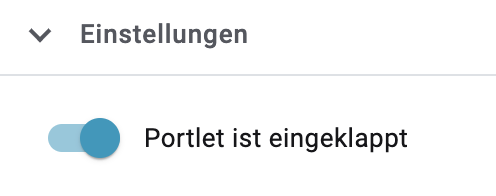
Klicke anschließend auf Schließen (close) und nimm diese Einstellung für alle anderen Bereiche vor. Speichere dann die Ansicht mit einem Klick auf Ansicht speichern (save). |
|
Benutzer:innen ohne Adminrechte: Fehlende Rechte für bestimmte Bereiche, Schaltflächen und Funktionen im Kontaktdatensatz?
Wenn eine Person ohne Adminrechte bestimmte Bereiche und/oder darin enthaltene Schaltflächen und Funktionen im Kontaktdatensatz nicht sehen kann, muss eine Person mit Admin-Zugriffsrechten weitere Rechte im Menü Einrichtung » Kontoverwaltung » Rollen aktivieren. |
4.1. Kontaktübersicht / Gastübersicht
In diesem Bereich siehst du eine Übersicht des Kontakts bzw. des Gastes. Die Daten in diesem Bereich sind festgelegt und können nicht angepasst werden.
Wenn es sich um einen regulären Kontaktdatensatz handelt, sind die folgenden Informationen sichtbar:
-
Firma
-
Private E-Mail-Adresse
-
Du kannst direkt eine E-Mail an den Kontakt senden (email) oder die E-Mail-Adresse in die Zwischenablage kopieren (content_copy).
-
-
Typ
-
Anzahl der Aufträge
-
Rechnungsadresse
Wenn es sich um eine Gastbestellung handelt, sind die folgenden Informationen sichtbar:
-
Firma
-
E-Mail-Adresse
-
Du kannst direkt eine E-Mail an die Person senden (email) oder die E-Mail-Adresse in die Zwischenablage kopieren (content_copy).
-
-
Vollständiger Name
-
Typ
-
Anzahl der Aufträge
4.2. Kontaktdetails
Wenn du den Kontaktdatensatz öffnest, ist dieser Bereich standardmäßig geöffnet und die vorhandenen Daten werden geladen. Tabelle 5 listet alle Felder auf, die im Bereich Kontaktdetails des Kontaktdatensatzes verfügbar sind.
| Einstellung | Erläuterung |
|---|---|
Anrede |
Wähle eine Anrede aus der Dropdown-Liste. Die Auswahl ist optional. |
Titel |
Gib ggf. den Titel des Kontakts ein. |
Vorname / |
Gib den Vornamen und Nachnamen des Kontakts ein. |
Typ |
Wähle einen Typ. Standardmäßig stehen die Typen Kunde, Handelsvertreter, Lieferant, Partner, Hersteller und Interessent zur Auswahl. Eigene Typen erstellst du im Menü Einrichtung » CRM » Typen. |
Land des Typs "Handelsvertreter" |
Dieses Feld ist nur sichtbar, wenn du als Typ die Option Handelsvertreter gewählt hast. |
PLZ-Bereich des Typs "Handelsvertreter" |
Dieses Feld ist nur sichtbar, wenn du als Typ die Option Handelsvertreter gewählt hast. |
Klasse |
Wähle eine Klasse. Klassen dienen zur internen Unterscheidung und z.B. ob und welcher Rabatt dieser Klasse gewährt werden soll. Klassen werden im Menü Einrichtung » CRM » Klassen erstellt. |
Mandant |
Wähle einen Mandanten aus der Dropdown-Liste, um den Kontakt diesem Mandanten zuzuordnen. |
Sprache |
Wähle eine Sprache für den Kontakt. Wenn du im Menü CRM » EmailBuilder oder im Menü Einrichtung » Mandant » [Mandant wählen] » E-Mail » Vorlagen eine Vorlage in der hier gewählten Sprache erstellt hast, werden E-Mail-Vorlagen in dieser Sprache versendet. |
Kundennummer |
Gib ggf. die Kundennummer für den Kontakt ein. Kundennummern können für eine eigene interne Zuordnung genutzt werden und werden nicht automatisch vergeben. Du entscheidest, ob und in welcher Form du interne Kundennummern verwenden möchtest. |
Debitorenkonto |
Gib ggf. weitere separate Kundennummern ein. Diese Nummer entspricht in der Regel der Kundennummer bzw. Debitorennummer in deiner Finanzbuchhaltung und ist zur weiteren Bearbeitung deiner Belege hilfreich. Dieses Feld kann ggf. auch automatisch befüllt werden. |
Externe Nummer |
Gib ggf. eine externe Nummer für den Kontakt ein. Externe Nummern können für interne Zwecke genutzt werden und werden nicht automatisch vergeben. |
Eigner |
Wähle einen Eigner für den Kontakt. Gib einen Buchstaben des Eignernamens ein, damit dein System dir bereits gespeicherte Eigner zum Auswählen vorschlägt. Wenn kein Eigner gewählt werden soll, wähle die leere Option. |
Handelsvertreter, der dem Kontakt zugeordnet ist |
Hier kannst du dem Kontakt einen Handelsvertreter zuordnen. Gib die ersten 3 Buchstaben des Namens ein, um die Vorschlagsliste der bereits in deinem System gespeicherten Handelsvertreter aufzurufen. Mit einem Klick auf die ID bzw. den Namen ist der Handelsvertreter dem Kontakt zugeordnet. |
Bewertung |
Speichere eine Bewertung für den Kontakt. Diese Einstellung dient nur für interne Zwecke. |
Geburtsdatum |
Gib das Geburtsdatum des Kontakts nach dem Muster |
Job-Titel |
Wähle einen Job-Titel aus der Liste. |
Newsletter |
Zeigt an, ob der Kontakt den Newsletter erhält (toggle_on). Um das Newsletter-Abonnement für den Kontakt zu deaktivieren, klicke auf toggle_off. |
Kontakt nicht gesperrt |
Standardmäßig ist der Kontakt nicht gesperrt (toggle_on). Das bedeutet, der Kontakt ist für den eingestellten Mandanten nicht gesperrt und kann sich in deinem plentyShop einloggen. |
Rechnung erlauben / Lastschrift erlauben |
Wenn du die beiden Zahlungsarten Kauf auf Rechnung und Lastschrift bereits in der Klasse erlaubt hast, musst du hier keine Einstellungen vornehmen. Denn: Die Einstellungen in der Klasse haben Priorität vor den Einstellungen im Kontaktdatensatz. toggle_on = Der Kontakt kann mit dieser Zahlungsart zahlen, selbst wenn du diese Zahlungsart sonst nicht in deinem plentyShop anbietest. Beispiel: Ein Kontakt, der bereits mehrfach bei dir bestellt hat, soll auf Rechnung einkaufen können. Notwendige Einstellungen: - Die Zahlungsart Kauf auf Rechnung bzw. Lastschrift muss in mindestens einem Versandprofil verfügbar sein, d.h. die Zahlungsart darf in dem Versandprofil nicht gesperrt sein. - Aktiviere das Versandprofil bei den Artikeln. Prüfe die hier genannten notwendigen Einstellungen und aktiviere (toggle_on) dann die Zahlungsart, um dem Kontakt die Nutzung dieser Zahlungsart zu erlauben. |
4.3. Primäre Adresse
Hier werden die primären Adressen des Kontakts angezeigt, wenn du im Bereich Adressen die Rechnungsadresse und/oder die Lieferadresse auf die Einstellung Ja, primär gesetzt hast. Wenn du den Kontaktdatensatz öffnest, ist dieser Bereich standardmäßig geöffnet und die vorhandenen Daten werden geladen.
Mit einem Klick auf Neue Adresse (add) erstellst du eine neue Adresse. Mit einem Klick auf more_vert kannst du die Adresse bearbeiten (edit) oder löschen (delete). Klicke rechts neben der E-Mail-Adresse oder neben der Telefonnummer auf content_copy, um diese Werte in die Zwischenablage zu kopieren. Klicke vor der Telefonnummer auf Anrufen (phone), um die Standard-Telefon-App auf deinem Computer zu öffnen und den Kontakt direkt anzurufen. Klicke vor der E-Mail-Adresse auf E-Mail senden (mail), um das Standard-E-Mail-Programm auf deinem Computer zu öffnen und dem Kontakt direkt eine E-Mail zu schreiben.
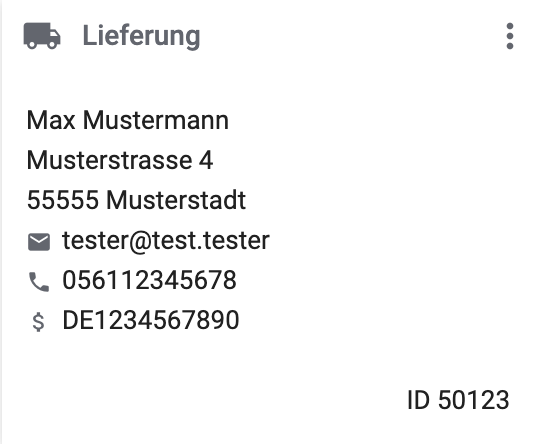
Klicke auf den folgenden Link und beachte die Erläuterungen auf der Seite Kontakt erstellen, wenn die Lieferadresse eine DHL Packstation oder DHL Postfiliale ist.
4.3.1. Logik beim Erstellen einer neuen Adresse
-
Wenn die erste Adresse in einem Kontaktdatensatz erstellt wird, in dem es noch keine Adressen gibt, sind sowohl die Rechnungsadresse als auch die Lieferadresse standardmäßig auf Ja, primär gesetzt.
-
Wenn bereits eine Adresse im Kontaktdatensatz existiert und eine weitere Adresse erstellt wird,
-
wird die Rechnungsadresse standardmäßig auf Nein gesetzt.
-
wird die Lieferadresse auf Ja gesetzt, wenn der Kontakt bereits eine primäre Lieferadresse hat.
-
wird die Lieferadresse auf Ja, primär gesetzt, wenn der Kontakt noch keine primäre Lieferadresse hat.
-
4.3.2. Adress-Layout in der primären Adresse verwenden
Du kannst entscheiden, ob du ein im Menü Einrichtung » CRM » Adress-Layout erstelltes Adress-Layout in der primären Adresse verwenden möchtest.
Adress-Layout in der primären Adresse verwenden:
-
Öffne das Menü CRM » Kontakte.
-
Suche den Kontakt, den du bearbeiten möchtest, anhand der Filtereinstellungen. Beachte dazu die Erläuterungen zu den Filtern auf der Seite Kontakt suchen.
→ Die Kontakte, die den eingestellten Suchkriterien entsprechen, werden angezeigt. -
Klicke in die Zeile des Kontakts, um den Datensatz zu öffnen.
-
Klicke oben rechts auf Ansicht bearbeiten ().
-
Klicke im Bereich Primäre Adresse auf Bearbeiten (edit).
→ Der Bereich Einstellungen öffnet sich. -
Aktiviere (toggle_on) die Schaltfläche.
→ Der Text ändert sich in Adress-Layout verwenden. -
Wähle aus der Dropdown-Liste Layout-Typ die Option Immer das selbe Adress-Layout verwenden.
→ Die Dropdown-Liste Adress-Layouts wird sichtbar. -
Wähle aus der Liste Adress-Layouts ein von dir erstelltes Adress-Layout, damit dieses Adress-Layout in der primären Adresse verwendet wird.
-
Klicke oben auf Ansicht speichern (save).
|
Klicke neben toggle_on Adress-Layout verwenden auf edit, um das Menü Einrichtung » CRM » Adress-Layout direkt zu öffnen und ggf. ein neues Adress-Layout zu erstellen. Weitere Informationen zum Erstellen eines Adress-Layouts findest du auf der Handbuchseite Vorbereitende Einstellungen vornehmen. |
4.4. Dokumente
Hier kannst du Dokumente und Dateien zum Kontakt hochladen und verwalten. Lege außerdem Ordner an, um leicht den Überblick über alle hochgeladenen Dokumente zu behalten.
4.4.1. Ordner erstellen
Der Ordner Hauptordner wird sichtbar, sobald du einen neuen Ordner erstellst (add). Der Hauptordner kann nicht gelöscht werden. Du kannst jedoch beliebig viele Unterordner auf weiteren Ebenen erstellen.
Mit einem Klick auf more_vert in der Zeile des Ordners kannst du den Ordner nach der Bestätigung einer Sicherheitsabfrage wieder löschen. In diesem Fall werden der Ordner sowie alle Unterordner und alle darin enthaltenen Dateien gelöscht.
4.4.2. Dokumente hochladen
Klicke auf Dokumente hochladen (file_upload), um eine Datei von deinem Computer auszuwählen oder ziehe die Dokumente per Drag-and-drop in den entsprechenden Bereich. Wenn das Dokument erfolgreich hochgeladen wurde, wird in der Übersicht das Symbol des Dateityps, der Name, das Datum und die Uhrzeit der letzten Änderung sowie die Dateigröße angezeigt.
4.4.3. Dokumente suchen
Nutze die Suche im Bereich Dokumente, um die zum Kontakt hochgeladenen Dokumente schnell und einfach zu finden.
Beachte, dass sich die Suche immer nur auf den aktuell gewählten Ordner bezieht. Eine übergreifende Suche in allen von dir erstellten Ordnern ist nicht möglich.
Dokumente suchen:
-
Öffne das Menü CRM » Kontakte.
-
Suche den Kontakt anhand der Filtereinstellungen. Beachte dazu die Erläuterungen zu den Filtern auf der Seite Kontakt suchen.
→ Die Kontakte, die den eingestellten Suchkriterien entsprechen, werden angezeigt. -
Klicke in die Zeile des Kontakts, um den Datensatz zu öffnen.
-
Klicke auf der linken Seite auf Dokumente.
-
Möglichkeit 1: Klicke auf Suchen (search), um eine Liste aller Dokumente des Kontakts zu sehen.
-
Möglichkeit 2: Klicke auf filter_alt, um die Suchergebnisse mit Hilfe von Filtern einzugrenzen.
→ In diesem Bereich stehen dir die Filter Name und Typ zur Verfügung.
-
4.4.4. Dokument herunterladen
Du kannst bereits hochgeladene Dokumente jederzeit herunterladen. Klicke dazu in der Zeile des Dokuments auf more_vert und dann auf file_download Herunterladen. Ein Fenster wird geöffnet und du kannst das Dokument an dem gewünschten Speicherort auf deinem Computer speichern.
4.5. Eigenschaften
Hier kannst du dem Kontakt Eigenschaften zuweisen. Du siehst hier alle Eigenschaften, die du im Menü Einrichtung » Einstellungen » Eigenschaften » Konfiguration für den Bereich Kontakt bereits erstellt hast.
Mit einem Klick auf edit_note Eigenschaften auswählen wählst du genau die Eigenschaften aus der Liste (check_box), die du benötigst.
Mit einem Klick auf Neue Eigenschaft hinzufügen (add) wirst du in das Menü Einrichtung » Einstellungen » Eigenschaften » Konfiguration weitergeleitet. Du kannst dort weitere Eigenschaften erstellen.
4.6. Tags
Hier ordnest du dem Kontakt Tags zu. Du kannst nach den Tags später in der Suche filtern, um alle Kontakte mit diesem Tag schnell wieder zu finden.
Im Bereich Zugeordnete Tags siehst du alle bereits zugeordneten Tags. Mit einem Klick in die Liste kannst du weitere verfügbare Tags zuordnen. Die Liste zeigt alle Tags, die du im Menü Einrichtung » Einstellungen » Tags für den Bereich Kontakt erstellt hast.
Mit einem Klick auf Neues Tag hinzufügen (add) wirst du in das Menü Einrichtung » Einstellungen » Tags weitergeleitet. Du kannst dort weitere Tags erstellen.
4.7. plentyShop-Login
Hier kannst du das Passwort für deinen Kontakt manuell ändern, eine E-Mail mit einem Link zum Ändern des Passworts an den Kontakt versenden, den Login entsperren und den Mein Konto-Bereich des Kontakts über die Login-URL öffnen.
Mit einem Klick auf Neu laden (refresh) lädst du den Bereich plentyShop-Login neu.
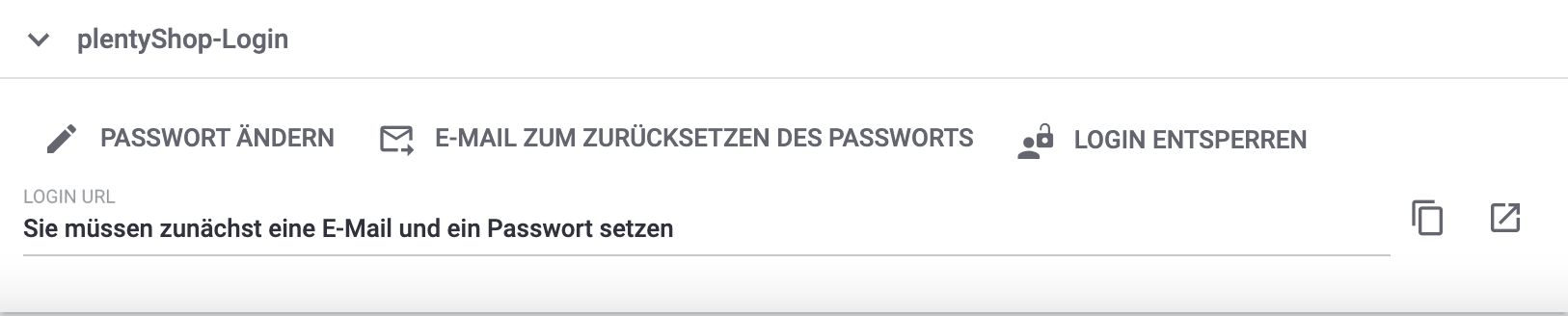
4.7.1. Passwort manuell ändern
Gehe wie im Folgenden beschrieben vor, um manuell das Passwort für den Kontakt zu ändern.
Passwort manuell ändern:
-
Öffne das Menü CRM » Kontakte.
-
Suche den Kontakt, den du bearbeiten möchtest, anhand der Filtereinstellungen. Beachte dazu die Erläuterungen zu den Filtern auf der Seite Kontakt suchen.
→ Die Kontakte, die den eingestellten Suchkriterien entsprechen, werden angezeigt. -
Klicke in die Zeile des Kontakts, um den Datensatz zu öffnen.
-
Klicke auf der linken Seite auf plentyShop-Login.
-
Klicke auf edit Passwort ändern.
→ Das Fenster Neues Passwort wird geöffnet. -
Gib das neue Passwort ein.
-
Wiederhole das neue Passwort.
-
Klicke auf Speichern.
4.7.2. E-Mail zum Zurücksetzen des Passworts versenden
Sende deinem Kontakt eine E-Mail-Vorlage mit einem Link zur Passwortänderung in deinem plentyShop. Voraussetzung dafür ist, dass du im Menü Einrichtung » Mandant » Global » E-Mail-Konten im Schritt Automatischer Versand eine E-Mail-Vorlage aus dem EmailBuilder, die die Variable URL zum Ändern des Passworts enthält, mit dem Ereignis Sende Kunde E-Mail zur Passwortänderung verknüpft hast.
Weitere Informationen findest du auf der Handbuchseite EmailBuilder.
E-Mail zum Zurücksetzen des Passworts versenden:
-
Öffne das Menü CRM » Kontakte.
-
Suche den Kontakt, den du bearbeiten möchtest, anhand der Filtereinstellungen. Beachte dazu die Erläuterungen zu den Filtern auf der Seite Kontakt suchen.
→ Die Kontakte, die den eingestellten Suchkriterien entsprechen, werden angezeigt. -
Klicke in die Zeile des Kontakts, um den Datensatz zu öffnen.
-
Klicke auf der linken Seite auf plentyShop-Login.
-
Klicke auf forward_to_inbox E-Mail zum Zurücksetzen des Passworts.
→ Der Kontakt erhält eine E-Mail zum Zurücksetzen des Passworts in seinem Mein Konto-Bereich. Beachte den Hinweis in der folgenden Box.
|
Passende Variable in Vorlage für automatischen Versand speichern
Damit die E-Mail zum Zurücksetzen des Passworts korrekt an deine Kund:innen versendet wird, musst du im Menü Einrichtung » Mandant » Global » E-Mail-Konten im Schritt Automatischer Versand die passende Variable in der Vorlage, die du für die Option Sende Kunde E-Mail zur Passwortänderung ausgewählt hast, gespeichert haben. |
4.7.3. Login des Kontakts entsperren
Wenn der Kontakt beim Login in deinem plentyShop das Passwort 4 Mal hintereinander falsch eingegeben hat, wird der Kontakt 24 Stunden für den Login gesperrt und erhält im plentyShop die Meldung, dass er sich an seinen Betreiber wenden soll. Mit einem Klick kannst du den Login des Kontakts frühzeitig entsperren und der Kontakt kann sich wieder wie gewohnt in deinem plentyShop einloggen.
Login des Kontakts entsperren:
-
Öffne das Menü CRM » Kontakte.
-
Suche den Kontakt, den du bearbeiten möchtest, anhand der Filtereinstellungen. Beachte dazu die Erläuterungen zu den Filtern auf der Seite Kontakt suchen.
→ Die Kontakte, die den eingestellten Suchkriterien entsprechen, werden angezeigt. -
Klicke in die Zeile des Kontakts, um den Datensatz zu öffnen.
-
Klicke auf der linken Seite auf plentyShop-Login.
-
Klicke auf Login entsperren.
→ Der Login des Kontakts wird entsperrt und der Kontakt kann sich wieder in deinem plentyShop einloggen.
4.7.4. Link zum Mein Konto-Bereich kopieren und öffnen
Du kannst den Link zum Mein Konto-Bereich des Kontakts in deinem plentyShop mit einem Klick auf content_copy in die Zwischenablage kopieren. Oder du kannst die Startseite deines plentyShops mit dem eingeloggten Kontakt direkt mit einem Klick auf launch öffnen.
4.8. Aufträge
Hier siehst du alle Aufträge des Kontakts. Wenn du den Kontaktdatensatz öffnest, ist dieser Bereich standardmäßig geöffnet und die vorhandenen Daten werden geladen. Mit einem Klick in die Zeile des Auftrags wird der Auftrag im Menü Aufträge » Aufträge bearbeiten geöffnet.
Wähle (check_box) aus der Dropdown-Liste Auftragstyp einen oder mehrere Auftragstypen und klicke dann auf Daten aktualisieren (refresh), um nur diese Auftragstypen des Kontakts in der Liste anzuzeigen. Klicke auf Optionen (add) oben rechts, um einen neuen Auftrag, ein neues Angebot, ein neues Abonnement oder einen neuen Sammelauftrag zu erstellen. Weitere Informationen zu diesem Kontextmenü findest du auf der Seite Kontakt suchen im Kapitel Kontextmenü in der Übersicht.
Mit einem Klick auf Spalten konfigurieren (settings) oben rechts entscheidest du, welche Spalten im Bereich Aufträge angezeigt werden. Klicke auf drag_indicator, um die Reihenfolge der Spalten per Drag-and-drop zu verschieben. Die folgenden Spalten sind verfügbar:
-
Auftrags-ID
-
Haupt(auftrag)
-
Auftragsstatus
-
Auftragstyp
-
Rechnungsnummer
-
Zahlungsart
-
Auftragssumme (brutto)
-
Auftragsdatum
-
Herkunfts-ID
-
Herkunftsname
-
Mandant
-
Zahlungseingang
-
Warenausgang
-
Versanddatum
Ein Klick auf Daten aktualisieren (refresh) oben rechts lädt den Bereich Aufträge neu.
4.9. Adressen
Hier siehst du die zum Kontakt gespeicherten Adressen. Beachte, dass die Anzeige hier auf 25 Adressdatensätze begrenzt ist.
Mit einem Klick auf Spalten konfigurieren (settings) oben rechts entscheidest du, welche Spalten im Bereich Adressen in der Übersicht angezeigt werden. Klicke auf drag_indicator, um die Reihenfolge der Spalten per Drag-and-drop zu verschieben. Die folgenden Spalten sind verfügbar:
-
ID
-
Firma
-
Rechnung
-
Lieferung
-
Vorname
-
Nachname
-
Straße
-
Hausnummer
-
PLZ
-
Ort
-
Land
-
Telefon
-
Klicke neben der Telefonnummer auf Anrufen (phone), um die Standard-Telefon-App auf deinem Computer zu öffnen und den Kontakt direkt anzurufen.
-
-
E-Mail
-
Klicke neben der E-Mail-Adresse auf E-Mail senden (mail), um das Standard-E-Mail-Programm auf deinem Computer zu öffnen und dem Kontakt direkt eine E-Mail zu schreiben.
-
Ein Klick auf Daten aktualisieren (refresh) oben rechts lädt den Bereich Adressen neu.
Klicke in die Zeile der Adresse, um die Adresse zur weiteren Bearbeitung zu öffnen. Beachte die Erläuterungen in Tabelle 6.
Bild 4 zeigt beispielhaft, dass es sich bei der Adresse um eine Rechnungsadresse (done) und die primäre Lieferadresse (star done) handelt.

Klicke auf Neue Adresse (add) oben rechts, um eine neue Adresse für den Kontakt zu speichern. Tabelle 6 listet die verfügbaren Felder der Adresse auf.
Hinweis: Jeder Adressdatensatz bekommt eine fortlaufende ID, die nicht geändert werden kann. Die ID ist dabei jedoch nicht für einen Kontakt fortlaufend, sondern für alle Adressdatensätze, die du in deinem System erstellst.
|
Bearbeiten von Adressen, die mit Aufträgen verknüpft sind, ist nicht möglich
Wenn die Adresse mit einem Auftrag verknüpft ist, kannst du die Adresse nicht bearbeiten. Du kannst aber natürlich eine neue Adresse erstellen. |
| Einstellung | Erläuterung |
|---|---|
Toolbar |
|
Speichern |
Mit einem Klick auf save werden die Änderungen gespeichert. |
Löschen |
Mit einem Klick auf delete erscheint eine Sicherheitsabfrage, die du bestätigen musst, um die Adresse zu löschen. |
Neu laden |
Mit einem Klick auf refresh wird der Datensatz aktualisiert. |
Neue Rechnungsadresse ableiten |
Diese Funktion ist nur verfügbar, wenn es sich um einen bestehenden Adressdatensatz handelt. |
Neue Lieferadresse ableiten |
Diese Funktion ist nur verfügbar, wenn es sich um einen bestehenden Adressdatensatz handelt. |
Neue Adresse / Adresse + ID |
|
Rechnungsadresse |
Um welchen Typen handelt es sich bei der neuen Adresse? Wähle eine der folgenden Optionen:
Bei Wahl der Option Ja, primär wird die Rechnungsadresse dann im Bereich Primäre Adresse in der Übersicht als attach_money Rechnung angezeigt. Hinweis: Wenn es sich bei der Adresse um eine Rechnungsadresse (Ja) oder eine primäre Rechnungsadresse (Ja, primär) handelt, aber nicht um eine Lieferadresse (Nein), sind in der Dropdown-Liste Land alle EU-Länder verfügbar. Die Anzeige aller EU-Länder und nicht nur die der im System aktivierten Länder ist aufgrund der Geoblocking-Verordnung notwendig. |
Lieferadresse |
Um welchen Typen handelt es sich bei der neuen Adresse? Wähle eine der folgenden Optionen:
Bei Wahl der Option Ja, primär wird die Lieferadresse dann im Bereich Primäre Adresse in der Übersicht als local_shipping Lieferung angezeigt. Tipp: Klicke auf den folgenden Link und beachte die Erläuterungen auf der Seite Kontakt erstellen, wenn die Lieferadresse eine DHL Packstation oder DHL Postfiliale ist. |
Firma (Name 1) |
Wie lautet der Name der Firma? |
Anrede |
Wähle eine Anrede aus der Dropdown-Liste. |
Vorname (Name 2) |
Wie lautet der Vorname des Kontakts? |
Nachname (Name 3) |
Wie lautet der Nachname des Kontakts? |
Zusatz (Name 4) |
Möchtest du eine Zusatzangabe zum Kontakt eingeben? Gib die Information ein, z.B. z. Hd. Herrn Max Mustermann. |
Adresse 1 (Straße) |
Gib die Straße und/oder Hausnummer ein. |
Adresse 3 (Adresszusatz) |
Möchtest du einen Adresszusatz eingeben? Gib die Information ein, z.B. Apartment 12a. |
Adresse 4 (frei) |
Dieses Feld steht zur freien Verfügung. |
Postleitzahl |
Falls vorhanden, gib die Postleitzahl und den Ort des Kontakts ein. Ort ist ein Pflichtfeld. |
Land |
Wähle die Werte aus den Dropdown-Listen. |
Adressoptionen |
|
E-Mail-Adresse des Kontakts. |
|
Telefon |
Telefonnummer des Kontakts. |
Weitere |
|
Umsatzsteuernummer |
Wie lautet die Umsatzsteuernummer? |
Externe Adress-ID |
Hast du eine externe Adress-ID vergeben? |
Externe Kunden-ID |
Hast du eine externe Kunden-ID vergeben? |
Gelangensbestätigung |
Eine Gelangensbestätigung steht in Zusammenhang mit der Umsatzsteuerfreiheit im Rahmen von innergemeinschaftlichen Lieferungen. Um beim Versand in ein anderes Land der Europäischen Union von der Umsatzsteuer befreit zu werden, müssen Unternehmer:innen anhand einer Gelangensbestätigung nachweisen, dass eine Ware aus dem eigenen Land tatsächlich in einem anderen EU-Mitgliedstaat angekommen ist. |
Postnummer |
Wie lautet die DHL Postnummer des Kontakts? |
Personennummer |
Ist eine Personennummer für den Kontakt verfügbar? |
Altersfreigabe |
Gibt es eine Altersfreigabe für diesen Kontakt? |
Geburtstag |
Gib hier das Geburtsdatum des Kontakts im Format |
Titel |
Wie lautet der Titel des Kontakts? |
Ansprechpartner |
Möchtest du einen zusätzlichen Ansprechpartner eingeben? |
Leitweg-ID |
Ist der Empfänger der elektronischen Rechnung eine öffentliche Behörde der Bundesverwaltung? Dann muss die Leitweg-ID immer als Pflichtangabe übermittelt werden. Weitere Informationen zur Leitweg-ID findest du auf der Seite des Bundesministeriums des Innern und für Heimat. |
Adresse löschen
Mit einem Klick in die Zeile der Adresse wird der Adressdatensatz geöffnet. Du kannst sie mit einem Klick auf Löschen (delete) nach dem Bestätigen der Sicherheitsabfrage löschen.
|
Löschen von Adressen, die mit Aufträgen verknüpft sind, ist nicht möglich
Wenn die Adresse mit einem Auftrag verknüpft ist, kannst du die Adresse nicht löschen. Eine Fehlermeldung wird angezeigt. Jedoch wird im Hintergrund die Relation zwischen Adresse und Kontakt entfernt. |
4.10. Historie
Beim Erstellen des Kontaktdatensatz wird die Historie des Kontakts gespeichert. Die Historie beinhaltet z.B. das Datum, seit dem der Kontakt bei dir registriert ist, wann der Kontakt das letzte Mal in deinem plentyShop eingeloggt war und wann der letzte Auftrag generiert wurde. Die Daten werden automatisch angepasst und können nicht geändert werden.
Historie ansehen:
-
Öffne das Menü CRM » Kontakte.
-
Suche den Kontakt, den du bearbeiten möchtest, anhand der Filtereinstellungen. Beachte dazu die Erläuterungen zu den Filtern auf der Seite Kontakt suchen.
→ Die Kontakte, die den eingestellten Suchkriterien entsprechen, werden angezeigt. -
Klicke in die Zeile des Kontakts, um den Datensatz zu öffnen.
-
Klicke auf der linken Seite auf Historie.
-
Beachte die Erläuterungen zur Historie in Tabelle 7.
| Einstellung | Erläuterung |
|---|---|
Registriert seit |
Datum und Uhrzeit, seit wann der Kontakt registriert ist. |
Aktualisiert |
Datum und Uhrzeit, wann die Daten des Kontakts das letzte Mal aktualisiert wurden. |
Zugangsart |
Art, wie sich der Kontakt registriert hat. |
Letzter Auftrag |
Datum und Uhrzeit, wann der letzte Auftrag eingegangen ist. Wenn kein Auftrag eingegangen ist, steht in diesem Feld Keine Daten. |
Letzter Login |
Datum und Uhrzeit des letzten Login. Wenn kein Login stattgefunden hat, steht in diesem Feld Keine Daten. |
4.11. Bankdaten
Hier werden die dem Kontakt zugehörigen Bankdaten angezeigt. Insgesamt werden dir in diesem Bereich bis zu 50 Bankdatensätze angezeigt.
Wenn der Kontakt mehr als 2 Bankdatensätze hat, werden die Daten in einer Tabelle dargestellt. Hier kannst du dann mit einem Klick auf Spalten konfigurieren (settings), die Reihenfolge der angezeigten Spalten festlegen oder bestimmte Spalten aus- oder einblenden.
Klicke auf more_vert, um die Bankdaten zu bearbeiten oder zu löschen. Klicke auf Neu laden (refresh), um den Bereich Bankdaten neu zu laden. Mit einem Klick auf Neue Bankdaten hinzufügen (add) wirst du in einen neuen Bankdatensatz weitergeleitet und erstellst dort einen neuen Bankdatensatz.
Hinweis: Jeder Bankdatensatz bekommt eine fortlaufende ID, die nicht geändert werden kann. Die ID ist dabei jedoch nicht für einen Kontakt fortlaufend, sondern für alle Bankdatensätze, die du in deinem System erstellst.
Tabelle 8 listet die verfügbaren Felder im Bankdatensatz auf.
| Einstellung | Erläuterung |
|---|---|
IBAN, BIC, Inhaber:in, Kontonummer, Bankleitzahl |
Wie lauten die Bankdaten des Kontakts? |
Bankname, Straße, PLZ und Ort der Bank |
Wie lautet der Name und die Adresse der Bank? |
Land der Bank |
Wähle das Land aus der Dropdown-Liste. |
SEPA-Lastschriftmandat |
Standardmäßig ist das SEPA-Lastschriftmandat nicht aktiviert (toggle_off). Aktiviere daher die Schaltfläche (toggle_on), wenn der Kontakt das SEPA-Lastschriftmandat unterschrieben hat. |
SEPA-Lastschriftmandat erteilt am |
Nur sichtbar, wenn die Option SEPA-Lastschriftmandat aktiviert wurde (toggle_on). |
Art des Mandats |
Nur sichtbar, wenn die Option SEPA-Lastschriftmandat aktiviert wurde (toggle_on). |
Ausführungsmodalität |
Nur sichtbar, wenn die Option SEPA-Lastschriftmandat aktiviert wurde (toggle_on). |
4.12. Firma
Hier siehst du die dem Kontakt zugeordnete Firma bzw. kannst dem Kontakt eine Firma zuordnen.
4.12.1. Firma ist noch nicht verknüpft
Wenn dem Kontakt noch keine Firma zugeordnet wurde, hast du 2 Möglichkeiten:
-
Gib im Suchfeld Firma suchen den Namen einer bereits bestehenden Firma ein und klicke anschließend auf Verknüpfung erstellen (domain_add), um die gewählte Firma dem Kontakt zuzuordnen (siehe Bild 5).
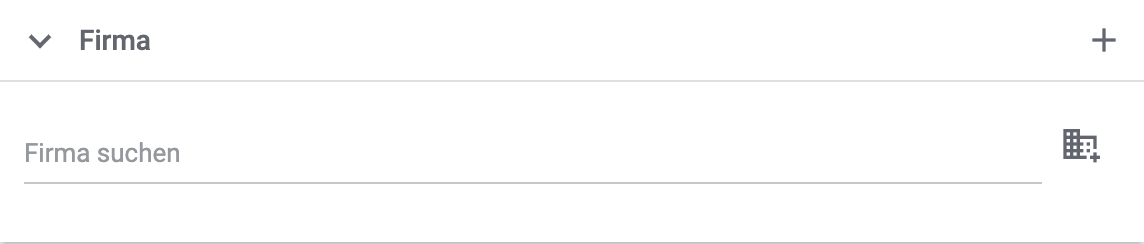
-
Klicke auf Neue Firma hinzufügen (add), um eine neue Firma zu erstellen, die dann automatisch mit dem Kontakt verknüpft wird.
Weitere Informationen zum Erstellen von Firmendatensätzen findest du auf der Handbuchseite Firmen.
4.12.2. Firma ist bereits verknüpft
4.12.2.1. Firma bearbeiten
Klicke in der Zeile der Firma, um den Firmendatensatz im Menü CRM » Firmen zu öffnen und die Firmendaten zu bearbeiten.
4.12.2.2. Verknüpfung zur Firma löschen
Klicke in der Zeile der Firma auf more_vert und dann auf delete Verknüpfung zur Firma löschen, um die Verknüpfung zwischen Kontakt und Firma zu entfernen.
4.12.2.3. Neue Firma verknüpfen
Mit einem Klick auf Neue Firma hinzufügen (add) wird ein neues Fenster geöffnet, in dem du eine Firma hinzufügen kannst. Nachdem du alle Felder in dem neuen Firmendatensatz ausgefüllt hast und die Einstellungen gespeichert hast, wird der Kontakt der Firma automatisch zugeordnet.
Wichtig: Die Verknüpfung zu der vorherigen Firma wird entfernt.
Nachdem du die Daten im Kontaktdatensatz neu geladen hast, ist die neue Firma auch in der Übersicht sichtbar.
Wichtig: Die Verknüpfung zu der vorherigen Firma wird entfernt.
4.12.3. Spalten in Firmenübersicht konfigurieren
Mit einem Klick auf Spalten konfigurieren (settings) oben rechts entscheidest du, welche Spalten im Bereich Firma angezeigt werden. Klicke auf drag_indicator, um die Reihenfolge der Spalten per Drag-and-drop zu verschieben. Die folgenden Spalten sind verfügbar:
-
ID
-
Name
-
USt-IdNr.
-
Valuta in Tagen
-
Skontofrist in Tagen
-
Skontosatz in Tagen
-
Zahlungsziel in Tagen
-
Lieferzeit in Tagen
-
Mindestbestellwert
-
Währung
-
Eigner
-
Aktion
4.13. Zahlungsübersicht
Hier siehst du alle Umsätze deines Kontakts wie zum Beispiel die Gesamtsumme der Rechnungsbeträge aller Aufträge, die der Kontakt bereits gezahlt hat sowie die Beträge, die der Kontakt noch an dich zahlen muss. Gehe wie im Folgenden beschrieben vor, um dir die Zahlungsübersicht des Kontakts anzeigen zu lassen.
Zahlungsübersicht anzeigen:
-
Öffne das Menü CRM » Kontakte.
-
Suche den Kontakt, den du bearbeiten möchtest, anhand der Filtereinstellungen. Beachte dazu die Erläuterungen zu den Filtern auf der Seite Kontakt suchen.
→ Die Kontakte, die den eingestellten Suchkriterien entsprechen, werden angezeigt. -
Klicke in die Zeile des Kontakts, um den Datensatz zu öffnen.
-
Klicke auf der linken Seite auf Zahlungsübersicht.
→ Alle verfügbaren Daten zum Kontostand des Kontakts werden angezeigt. -
Beachte dazu die Erläuterungen in Tabelle 9 und Tabelle 10.
Über der Tabelle werden dir die Umsätze des Kontakts einzeln aufgeschlüsselt angezeigt. Neben dem Saldo findest du auch Informationen zu Rechnungen sowie Gutschriften des Kontakts. Beachte dazu die Erläuterungen in Tabelle 9. Zudem kannst du von hier aus direkt zur OP-Liste gehen, indem du auf OP-Liste öffnen (open_in_new) klickst.
| Einstellung | Erläuterung |
|---|---|
Saldo |
Zeigt den Kontostand des Kontakts an. |
Gutschriftbeträge ÷ Rechnungsbeträge |
Anteil der Gutschriften gegenüber den Rechnungen. |
Gezahlt |
Gesamtsumme der Rechnungsbeträge aller Aufträge, die der Kontakt bereits gezahlt hat. |
Ausstehend |
Gesamtsumme der Rechnungsbeträge aller Aufträge, die der Kontakt noch bezahlen muss. |
Gutschriften gezahlt |
Gesamtsumme der Gutschriften, die du bereits an den Kontakt gezahlt hast. |
Gutschriften ausstehend |
Gesamtsumme der Gutschriften, die du noch an den Kontakt zahlen musst. |
Weiter unten im Bereich Zahlungsübersicht in der Tabelle sind Aufträge vom Typ Auftrag, Retoure, Gutschrift, Gewährleistung, Reparatur und Vorbestellung zu diesem Kontakt aufgeführt. Die Spalten Zahlungsstatus, Ausstehend und Zahlungsziel beziehen sich in der Tabelle jeweils auf den einzelnen Auftragstyp.
Wenn bei dem Auftragstyp Auftrag ein Betrag unter Ausstehend aufgeführt ist, muss der Kontakt diesen Betrag noch an dich zahlen. Wenn bei dem Auftragstyp Gutschrift noch ein Betrag unter Ausstehend aufgeführt ist, musst du diesen Betrag noch an den Kontakt zahlen.
Du kannst diese Tabelle individuell anpassen. Das bedeutet, dass du selbst entscheiden kannst, welche Informationen dir in den Tabellenspalten angezeigt werden. Gehe dafür folgendermaßen vor:
Spalten konfigurieren:
-
Klicke im Bereich Zahlungsübersicht auf Spalten konfigurieren (settings).
→ Das Fenster Spalten konfigurieren wird geöffnet. -
Wähle, welche Spalten angezeigt werden sollen. Beachte Tabelle 10.
-
Verschiebe (drag_indicator) die Spalten so, dass sie in der Reihenfolge angezeigt werden, in der du sie benötigst.
-
Klicke auf Bestätigen, um deine Auswahl zu speichern.
Wenn du die Tabelle einmal angepasst hast, wird diese Auswahl gespeichert. Die zu Verfügung stehenden Spalten findest du in Tabelle 10.
| Einstellung | Erläuterung |
|---|---|
Farbanzeige Zahlungsstatus |
Zeigt anhand der Farben den Zahlungsstatus an: |
Auftragstyp |
Typ des Auftrags, zum Beispiel Auftrag oder Gutschrift. |
Auftrags-ID |
ID des Auftrags. Ein Klick auf die ID öffnet die Detailansicht des Auftrags. |
Auftragsdatum |
Datum, an dem der Auftrag erstellt wurde. |
Auftragsstatus |
Status des Auftrags, z.B. Warten auf Zahlung. |
Zahlungsart |
Zahlungsart des Auftrags. |
Dokumentennr. |
Dokumentennummer, zum Beispiel Rechnungsnummer, des aktuellen Hauptdokuments des Auftrags. |
Zahlungsziel |
Das Zahlungsziel des Auftrags. Damit es hier angezeigt werden kann, muss es in den Zahlungsbedingungen am Auftrag hinterlegt sein und eine Rechnung muss erstellt worden sein. |
Auftragssumme (brutto) |
Bruttosumme des Auftrags. |
Ausstehend |
Der zur vollständigen Bezahlung des Auftrags noch ausstehende Betrag. |
Zahlungsstatus |
Zeigt den Zahlungsstatus des Auftrags an. |
Daten filtern
Dir stehen verschiedene Filter zur Verfügung, um spezifische Informationen zum Kontostand deines Kontakts gezielt abzurufen. Setze diese Filter (tune) in der Zahlungsübersicht eines Kontakts und klicke auf search. Du kannst mehrere Filter miteinander kombinieren. Im Folgenden werden die Filtereinstellungen erläutert.
| Einstellung | Erläuterung |
|---|---|
Auftrags-ID |
Suche einen spezifischen Auftrag, indem du die Auftrags-ID eingibst. |
Auftragstyp |
Grenze die Aufträge ein, indem du nach einem bestimmten Auftragstyp suchst. |
Auftragsdatum von und Auftragsdatum bis |
Du kannst den Zeitraum eingrenzen, um zum Beispiel die aktuellen Daten zu diesem Monat angezeigt zu bekommen. Wähle dafür Daten aus dem Kalender (today), um den Zeitraum einzugrenzen oder gib die Daten im Format |
Status von und Status bis |
Nutze diese Filter, um nach Aufträgen in einem bestimmten Auftragsstatus oder einem Statusbereich zu suchen. Setze beide Filter auf den gleichen Status, um nach Aufträgen mit diesem Auftragsstatus zu suchen. Oder gib verschiedene Status ein, um nach Aufträgen in dem ausgewählten Statusbereich zu suchen. |
Dokumentennr. |
Suche einen spezifischen Auftrag, indem du eine Dokumentennummer eingibst. |
Zahlungsstatus |
Suche nach allen Aufträgen, die sich in einem bestimmten Zahlungsstatus befinden. Zum Beispiel kannst du alle Aufträge suchen, die teilbezahlt sind. Zur Auswahl stehen die Zahlungsstatus ausstehend, teilbezahlt, bezahlt und überbezahlt. |
ZURÜCKSETZEN |
Setzt die gewählten Filterkriterien zurück. |
SUCHEN |
Führt die Suche aus. Die gefundenen Kontodaten werden in der Übersicht angezeigt. |
4.14. Kontaktnotizen
Der Bereich Kontaktnotizen dient ausschließlich für die interne Kommunikation. Alle Notizen, die du hier erstellst, sind also nur intern sichtbar und können nicht von deinen Kontakten eingesehen werden.
Im Messenger steht dir die Gruppe Kontaktnotizen zur Verfügung, in der du alle an den Kontaktdatensätzen gespeicherten Notizen einsehen kannst. Weitere Informationen zu den Gruppen im Messenger findest du auf dieser Handbuchseite.
4.15. Messenger
Im Bereich Messenger siehst du alle zum Kontakt gehörigen Nachrichten. Du kannst Nachrichten flüstern, sodass sie nur intern sichtbar sind und nicht für deine Kund:innen. Du kannst Nachrichten senden und du kannst Minuten für die Nachricht erfassen und diese Minuten als Freiminuten oder bezahlte Minuten speichern.
Mit einem Klick auf die bereits erstellte Nachricht wird die Konversation im Messenger geöffnet. Dort kannst du weitere Einstellungen vornehmen. Weitere Informationen findest du auf der Handbuchseite Messenger.
4.15.1. Nachricht flüstern
Gehe wie im Folgenden beschrieben vor, um eine Nachricht zu flüstern.
Nachricht flüstern:
-
Öffne das Menü CRM » Kontakte.
-
Suche den Kontakt, den du bearbeiten möchtest, anhand der Filtereinstellungen. Beachte dazu die Erläuterungen zu den Filtern auf der Seite Kontakt suchen.
→ Die Kontakte, die den eingestellten Suchkriterien entsprechen, werden angezeigt. -
Klicke in die Zeile des Kontakts, um den Datensatz zu öffnen.
-
Klicke auf der linken Seite auf Messenger.
-
Klicke auf Neue Nachricht (add).
→ Der Messenger wird geöffnet. -
Wähle einen oder mehrere Empfänger:innen.
Hinweis: Die ID des Kontakts ist bereits als Empfänger vorausgefüllt. Somit wird die E-Mail an die in der Rechnungsadresse gespeicherte E-Mail-Adresse gesendet. -
Gib bei Bedarf weitere Empfänger:innen ein.
-
Gib einen Betreff ein.
-
Gib den Text ins Textfeld ein.
→ Mit einem Doppelklick auf das Wort stehen dir Formatierungsmöglichkeiten für deine Nachricht zur Verfügung. -
Füge optional mit einem Klick auf attach_file Anhänge hinzufügen eine Datei an.
-
Klicke auf visibility_off FLÜSTERN, um die Nachricht zu flüstern.
4.15.2. Nachricht senden
Gehe wie im Folgenden beschrieben vor, um eine Nachricht zu senden.
Nachricht senden:
-
Öffne das Menü CRM » Kontakte.
-
Suche den Kontakt, den du bearbeiten möchtest, anhand der Filtereinstellungen. Beachte dazu die Erläuterungen zu den Filtern auf der Seite Kontakt suchen.
→ Die Kontakte, die den eingestellten Suchkriterien entsprechen, werden angezeigt. -
Klicke in die Zeile des Kontakts, um den Datensatz zu öffnen.
-
Klicke auf der linken Seite auf Messenger.
-
Klicke auf Neue Nachricht (add).
→ Der Messenger wird geöffnet. -
Wähle einen oder mehrere Empfänger:innen.
Hinweis: Die ID des Kontakts ist bereits als Empfänger vorausgefüllt. Somit wird die E-Mail an die in der Rechnungsadresse gespeicherte E-Mail-Adresse gesendet. -
Gib bei Bedarf weitere Empfänger:innen ein.
-
Gib einen Betreff ein.
-
Gib den Text ins Textfeld ein.
→ Mit einem Doppelklick auf das Wort stehen dir Formatierungsmöglichkeiten für deine Nachricht zur Verfügung. -
Füge optional mit einem Klick auf attach_file Anhänge hinzufügen eine Datei an.
-
Klicke auf visibility_off Flüster-Modus, um den Flüster-Modus auszuschalten.
Hinweis: Die Schaltfläche ändert sich von visibility_off FLÜSTERN in forward_to_inbox SENDEN. -
Klicke auf forward_to_inbox SENDEN, um die Nachricht zu senden.
4.15.3. Minuten für die Nachricht erfassen
Gehe wie im Folgenden beschrieben vor, um Minuten für die Nachricht zu erfassen. Du kannst dann entscheiden, ob es sich bei diesen Minuten um Freiminuten oder bezahlte Minuten handelt.
Das Erfassen von Minuten ist nur bei geflüsterten Nachrichten möglich.
Minuten für die Nachricht erfassen:
-
Öffne das Menü CRM » Kontakte.
-
Suche den Kontakt, den du bearbeiten möchtest, anhand der Filtereinstellungen. Beachte dazu die Erläuterungen zu den Filtern auf der Seite Kontakt suchen.
→ Die Kontakte, die den eingestellten Suchkriterien entsprechen, werden angezeigt. -
Klicke in die Zeile des Kontakts, um den Datensatz zu öffnen.
-
Klicke auf der linken Seite auf Messenger.
-
Klicke auf Neue Nachricht (add).
→ Der Messenger wird geöffnet. -
Wähle einen oder mehrere Empfänger:innen.
Hinweis: Die ID des Kontakts ist bereits als Empfänger vorausgefüllt. Somit wird die E-Mail an die in der Rechnungsadresse gespeicherte E-Mail-Adresse gesendet. -
Gib bei Bedarf weitere Empfänger:innen ein.
-
Gib einen Betreff ein.
-
Gib den Text ins Textfeld ein.
→ Mit einem Doppelklick auf das Wort stehen dir Formatierungsmöglichkeiten für deine Nachricht zur Verfügung. -
Füge optional mit einem Klick auf attach_file Anhänge hinzufügen eine Datei an.
-
Klicke auf more_vert und aktiviere (toggle_on) dann die Option Minuten erfassen.
Hinweis: Die Schaltfläche ändert sich in visibility_off MINUTEN ERFASSEN. -
Klicke auf visibility_off MINUTEN ERFASSEN, um die Minuten für die Nachricht zu erfassen.
→ Das Fenster Minuten erfassen wird geöffnet. -
Passe ggf. die Minuten an.
-
Wähle (radio_button_checked), ob es sich um Freiminuten oder Bezahlte Minuten handelt.
-
Weise der Nachricht ggf. Tags zu.
-
Klicke auf ERFASSEN UND SPEICHERN.
4.16. Optionen
Hier siehst du alle zum Kontakt gespeicherten Optionen. Wenn du den Kontaktdatensatz öffnest, ist dieser Bereich standardmäßig geöffnet und die vorhandenen Daten werden geladen.
Mit einem Klick auf Option hinzufügen (add) fügst du weitere Optionen hinzu. Wähle dazu aus den Kontextmenüs und Untermenüs die passende Option. Bereits gewählte Optionen sind deaktiviert und können nicht mehr verwendet werden. Mit einem Klick auf delete wird die Option direkt gelöscht.
Kontaktoptionen hinzufügen:
-
Öffne das Menü CRM » Kontakte.
-
Suche den Kontakt, den du bearbeiten möchtest, anhand der Filtereinstellungen. Beachte dazu die Erläuterungen zu den Filtern auf der Seite Kontakt suchen.
→ Die Kontakte, die den eingestellten Suchkriterien entsprechen, werden angezeigt. -
Klicke in die Zeile des Kontakts, um den Datensatz zu öffnen.
-
Klicke auf der linken Seite auf Optionen.
→ Wenn du bereits beim Erstellen des Kontaktdatensatzes die private E-Mail-Adresse und die private Telefonnummer des Kontakts eingegeben hast, werden diese Werte hier angezeigt. -
Klicke auf Option hinzufügen (add), um eine neue Kontaktoption hinzuzufügen.
-
Wähle aus den Kontextmenüs und deren Untermenüs die Option, die du hinzufügen möchtest.
→ Bereits gewählte Optionen sind deaktiviert und können kein weiteres Mal verwendet werden. -
Füge weitere Optionen nach dieser Vorgehensweise hinzu.
-
Klicke ganz oben in der Symbolleiste auf Speichern (save).
|
Direktlink für Standard-Telefon-App und Standard-E-Mail-Programm
Klicke neben der Telefonnummer auf Anrufen (phone), um die Standard-Telefon-App auf deinem Computer zu öffnen und den Kontakt direkt anzurufen. Klicke neben der E-Mail-Adresse auf E-Mail senden (mail), um das Standard-E-Mail-Programm auf deinem Computer zu öffnen und dem Kontakt direkt eine E-Mail zu schreiben. |
Option löschen
Nicht mehr benötigte Optionen löschst du einfach mit einem Klick auf delete.
Beachte: warning Die Option wird beim Klick auf delete ohne eine weitere Sicherheitsabfrage umgehend gelöscht.
Möchtest du wissen, welche Typen und Subtypen in den Optionen verfügbar sind? Dann klappe einfach den folgenden Bereich auf (expand_more).
| Typ | Subtyp |
|---|---|
Telefon |
Privat |
Telefon |
Geschäftlich |
Telefon |
Mobil Privat |
Telefon |
Mobil Arbeit |
Privat |
|
Geschäftlich |
|
PayPal |
|
Telefax |
Privat |
Telefax |
Geschäftlich |
Webseite |
Privat |
Webseite |
Geschäftlich |
Marktplatz |
eBay |
Marktplatz |
Amazon |
Identifikationsnummer |
Klarna |
Identifikationsnummer |
DHL |
Payment |
PayPal |
Payment |
Klarna |
Payment |
Standard |
Payment |
Mollie |
Benutzername |
Privat |
Benutzername |
Geschäftlich |
Benutzername |
Forum |
Gruppe |
Forum |
Zugang |
Gast |
Zugang |
Marketplace Partner |
Zusatz |
Ansprechpartner |
Zusatz |
Follow-up-Datum |
Briefanrede |
Privat |
Briefanrede |
Geschäftlich |
4.17. Schnellzugriff: Adressen
Im Bereich place Adressen siehst du alle Adressen, die du im Bereich Adressen für diesen Kontakt geöffnet hast. Außerdem kannst du mit einem Klick auf place Neu einfach und schnell eine neue Adresse für den Kontakt erstellen.
| Dieser Bereich ist nur sichtbar, wenn du entweder den Bereich Adressen oder Primäre Adresse in deiner Ansicht hinzugefügt hast. |
4.18. Schnellzugriff: Bankdaten
Im Bereich Bankdaten siehst du alle Bankdatensätze, die du im Bereich Bankdaten für diesen Kontakt geöffnet hast. Außerdem kannst du mit einem Klick auf credit_card Neu einfach und schnell einen neuen Bankdatensatz für den Kontakt erstellen.
5. Speicherlogik im Kontaktdatensatz
Wenn du Änderungen am Kontaktdatensatz vornimmst, erscheint ein Sternchen in der linken Navigationsleiste hinter dem Namen des Kontakts und der Kontakt-ID. Das Sternchen weist auf ungespeicherte Änderungen hin.
Wenn du nun versuchst, einen Kontaktdatensatz mit ungespeicherten Änderungen zu schließen, wird ein Fenster geöffnet, das dich auf die ungespeicherten Änderungen hinweist. Du entscheidest, wie du weiter vorgehen möchtest.
Das Sternchen verschwindet, wenn du deine Änderungen speicherst oder wenn du die Einstellungen auf ihre ursprünglichen Werte zurücksetzt.
| Option | Erläuterung |
|---|---|
Änderungen verwerfen |
Die Änderungen werden verworfen und der Kontaktdatensatz wird geschlossen. Wenn du den Kontaktdatensatz wieder öffnest, siehst du, dass die Einstellungen wieder auf den Ausgangszustand zurückgesetzt wurden. |
Abbrechen |
Nur das Fenster wird geschlossen. Der Kontaktdatensatz bleibt geöffnet. Deine Änderungen sind noch offen, d.h. sie wurden noch nicht gespeichert. Du kannst mit dem Bearbeiten des Kontaktdatensatzes fortfahren. |
Speichern |
Die Änderungen werden gespeichert und der Kontaktdatensatz wird geschlossen. Wenn du den Kontaktdatensatz wieder öffnest, siehst du, dass die Einstellungen geändert wurden. Diese Aktion ist die gleiche wie der Speichern-Button weiter oben in der Toolbar. Solange der Speichervorgang läuft, ist der Speichern-Button deaktiviert. |
6. Kontakt löschen
Du hast die Möglichkeit, einzelne Kontaktdatensätze entweder in der Übersicht oder in der Detailansicht im Kontaktdatensatz selbst zu löschen. Beim Löschen werden auch alle Adressen, die zum Kontakt gespeichert sind, gelöscht, wenn diese nicht mit einem Auftrag verknüpft sind. Ein Kontaktdatensatz kann nur gelöscht werden, wenn dieser nicht mit einem Auftrag oder einem Ticket verknüpft ist.
|
Bei Verknüpfung mit Auftrag oder Ticket muss der Datensatz anonymisiert werden
Wenn der Kontakt mit einem Auftrag oder einem Ticket verknüpft ist oder wenn es sich um einen Lieferanten handelt, der mit einer Nachbestellung oder Umbuchung verknüpft ist, ist das Löschen des Datensatzes nicht möglich. |
6.1. Kontakt in der Übersicht löschen
Gehe wie im Folgenden beschrieben vor, um einen Kontakt in der Übersicht zu löschen.
Kontakt in der Übersicht löschen:
-
Öffne das Menü CRM » Kontakte.
-
Suche den Kontakt, den du bearbeiten möchtest, anhand der Filtereinstellungen. Beachte dazu die Erläuterungen zu den Filtern auf der Seite Kontakt suchen.
→ Die Kontakte, die den eingestellten Suchkriterien entsprechen, werden angezeigt. -
Klicke in der Zeile des Kontakts, den du löschen möchtest, auf more_vert.
→ Eine Liste mit weiteren Optionen wird angezeigt. -
Klicke auf delete Kontakt löschen.
→ Ein Fenster mit einer Sicherheitsabfrage wird angezeigt. -
Klicke auf Ja.
→ Der Kontakt wird gelöscht und aus der Übersicht entfernt.
6.2. Kontakt in der Detailansicht löschen
Gehe wie im Folgenden beschrieben vor, um einen Kontakt in der Detailansicht zu löschen.
Kontakt in der Detailansicht löschen:
-
Öffne das Menü CRM » Kontakte.
-
Suche den Kontakt, den du bearbeiten möchtest, anhand der Filtereinstellungen. Beachte dazu die Erläuterungen zu den Filtern auf der Seite Kontakt suchen.
→ Die Kontakte, die den eingestellten Suchkriterien entsprechen, werden angezeigt. -
Klicke in die Zeile des Kontakts, um den Datensatz zu öffnen.
→ Die Detailansicht des Kontakts wird geöffnet. -
Klicke in der Symbolleiste ganz oben auf more_vert.
-
Klicke auf delete Löschen.
→ Ein Fenster mit einer Sicherheitsabfrage wird angezeigt. -
Klicke auf Ja.
→ Der Kontakt wird gelöscht und aus der Übersicht entfernt.
|
Adressen ohne Aufträge, Kontakte, POS und Lager löschen (Gastkonten)
Im Menü Einrichtung » Einstellungen » Hosting » Bereinigung kannst du einstellen, nach welcher Zeit ungenutzte Adressen automatisch aus deinem System gelöscht werden. Ungenutzte Adressen sind Adressen, die keine Verknüpfung zu einem Kontakt, einem Auftrag, einem POS und einem Lager haben. Weitere Informationen zum Löschen von ungenutzten Datensätzen findest du auf der Handbuchseite Datenbereinigung. |
7. Gruppenfunktion nutzen
Statt jeden Kontakt einzeln zu bearbeiten, kannst du Zeit sparen und über die Gruppenfunktion mehrere Kontakte gleichzeitig bearbeiten. Sobald du mindestens einen Kontakt in der Übersicht markiert (check_box) hast, werden die verschiedenen Schaltflächen sichtbar. In Tabelle 13 sind die Bedienelemente aus der Gruppenfunktion sowie deren Erläuterungen aufgelistet.
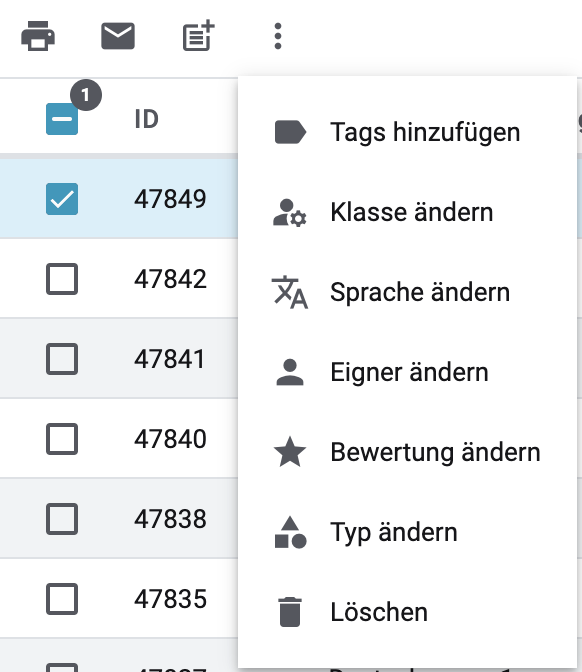
Bedienelement |
Symbol |
Erläuterung |
Adressetikett herunterladen |
Lädt das aus der Dropdown-Liste gewählte Adressetikett von allen aktivierten (check_box) Kontakten in der Übersicht herunter. |
|
E-Mail-Vorlage senden |
Versendet die gewählte Vorlage an alle aktivierten (check_box) Kontakte. Wichtig: Die E-Mail-Vorlage, die du über die Gruppenfunktion versendest, hat keinen Bezug zu einem Auftrag. Achte daher darauf, dass die E-Mail-Vorlage keine auftragsbezogenen Variablen enthält. Tipp: Eine detaillierte Anleitung zum Senden von E-Mail-Vorlagen über die Gruppenfunktion findest du in diesem Kapitel. |
|
Zu Newsletter-Ordner hinzufügen |
post_add |
Kopiert die E-Mail-Adressen der aktivierten (check_box) Kontakte in den aus der Dropdown-Liste gewählten E-Mail-Ordner im Menü Einrichtung » CRM » Newsletter » PlentyONE » E-Mail-Ordner für den Newsletterversand. |
Tags hinzufügen |
label |
Fügt die gewählten Tags allen aktivierten (check_box) Kontakten hinzu. Die Liste zeigt alle Tags, die du im Menü Einrichtung » Einstellungen » Tags für den Bereich Kontakt erstellt hast. |
Klasse ändern |
manage_accounts |
Ändert die aktuelle Klasse aller aktivierten (check_box) Kontakte in die gewählte Klasse. Die Liste zeigt alle Klassen, die du erstellt hast. |
Sprache ändern |
translate |
Ändert die aktuelle Sprache aller aktivierten (check_box) Kontakte in die gewählte Sprache. |
Eigner ändern |
person |
Ändert den aktuellen Eigner aller aktivierten (check_box) Kontakte in den gewählten Eigner. |
Bewertung ändern |
star |
Ändert die akutelle Bewertung aller aktivierten (check_box) Kontakte in die gewählte Bewertung um. |
Kundentyp ändern |
category |
Ändert den aktuellen Kundentyp aller aktivierten (check_box) Kontakte in den gewählten Kundentyp. |
Löschen |
delete |
Löscht die aktivierten (check_box) Kontaktdatensätze. |
7.1. Adressetikett für mehrere Kontakte herunterladen
Gehe wie im Folgenden beschrieben vor, um das Adressetikett mehrerer Kontakte über die Gruppenfunktion herunterzuladen.
Adressetikett für mehrere Kontakte herunterladen:
-
Öffne das Menü CRM » Kontakte.
-
Suche die Kontakte anhand der Filtereinstellungen. Beachte dazu die Erläuterungen zu den Filtern auf der Seite Kontakt suchen.
→ Die Kontakte, die den eingestellten Suchkriterien entsprechen, werden angezeigt. -
Wähle (check_box) die Kontakte, für die du ein Adressetikett herunterladen möchtest.
-
Klicke in der Symbolleiste oben auf Adressetikett herunterladen (print).
→ Das Fenster Adressetikett herunterladen wird geöffnet. -
Wähle das Adressetikett aus der Dropdown-Liste.
-
Klicke auf print Adressetikett herunterladen.
→ Das Adressetikett der gewählten Kontakte wird heruntergeladen.
→ Speichere das Etikett auf deinem Computer und drucke es anschließend aus.
7.2. E-Mail-Vorlage an mehrere Kontakte senden
Gehe wie im Folgenden beschrieben vor, um eine E-Mail-Vorlage an mehrere Kontakte über die Gruppenfunktion zu senden.
E-Mail-Vorlage an mehrere Kontakte senden:
-
Öffne das Menü CRM » Kontakte.
-
Suche die Kontakte anhand der Filtereinstellungen. Beachte dazu die Erläuterungen zu den Filtern auf der Seite Kontakt suchen.
→ Die Kontakte, die den eingestellten Suchkriterien entsprechen, werden angezeigt. -
Wähle (check_box) die Kontakte, an die du eine E-Mail-Vorlage senden möchtest.
-
Klicke in der Symbolleiste oben auf E-Mail-Vorlage senden (email).
→ Das Fenster E-Mail-Service wird geöffnet. -
Im Feld Empfänger siehst du alle in der Übersicht gewählten (check_box) Kontakte, die die E-Mail-Vorlagen erhalten sollen.
-
Nutze ggf. die Filterfunktion. Beachte dazu die Erläuterungen im Kapitel Filteroptionen im E-Mail-Service.
-
Wähle die E-Mail-Vorlage.
-
Klicke auf send SENDEN.
→ Die E-Mail-Vorlage wird an die gewählten Kontakte gesendet.
7.3. Mehrere E-Mail-Adressen zu Newsletter-Ordner hinzufügen
Gehe wie im Folgenden beschrieben vor, um die E-Mail-Adressen mehrerer Kontakte über die Gruppenfunktion zu einem Newsletter-Ordner hinzuzufügen.
Mehrere E-Mail-Adressen zu Newsletter-Ordner hinzufügen:
-
Öffne das Menü CRM » Kontakte.
-
Suche die Kontakte anhand der Filtereinstellungen. Beachte dazu die Erläuterungen zu den Filtern auf der Seite Kontakt suchen.
→ Die Kontakte, die den eingestellten Suchkriterien entsprechen, werden angezeigt. -
Wähle (check_box) die Kontakte, deren E-Mail-Adressen du zu einem bestimmten Newsletter-Ordner hinzufügen möchtest.
-
Klicke in der Symbolleiste auf Zu Newsletter-Ordner hinzufügen (post_add).
→ Das Fenster Zu Newsletter-Ordner hinzufügen wird geöffnet. -
Wähle den Newsletter-Ordner aus der Dropdown-Liste.
-
Klicke auf post_add Zu Newsletter-Ordner hinzufügen.
→ Die E-Mail-Adressen der gewählten Kontakte werden zu dem Newsletter-Ordner hinzugefügt.
7.4. Tags zu mehreren Kontakten hinzufügen
Gehe wie im Folgenden beschrieben vor, um mehreren Kontakten Tags zuzuweisen.
Tags zu mehreren Kontakten hinzufügen:
-
Öffne das Menü CRM » Kontakte.
-
Suche die Kontakte anhand der Filtereinstellungen. Beachte dazu die Erläuterungen zu den Filtern auf der Seite Kontakt suchen.
→ Die Kontakte, die den eingestellten Suchkriterien entsprechen, werden angezeigt. -
Wähle (check_box) die Kontakte, denen du ein oder mehrere Tags zuweisen möchtest.
-
Klicke in der Symbolleiste auf more_vert.
-
Klicke auf label Tags hinzufügen.
→ Das Fenster Tags hinzufügen wird geöffnet. -
Wähle einen oder mehrere Tags aus der Liste.
-
Klicke auf label Tags hinzufügen.
→ Die Tags werden den gewählten Kontakten hinzugefügt.
7.5. Klasse bei mehreren Kontakten ändern
Gehe wie im Folgenden beschrieben vor, um die Klasse bei mehreren Kontakten zu ändern.
Klasse bei mehreren Kontakten ändern:
-
Öffne das Menü CRM » Kontakte.
-
Suche die Kontakte anhand der Filtereinstellungen. Beachte dazu die Erläuterungen zu den Filtern auf der Seite Kontakt suchen.
→ Die Kontakte, die den eingestellten Suchkriterien entsprechen, werden angezeigt. -
Wähle (check_box) die Kontakte, für die du die Klasse ändern möchtest.
-
Klicke in der Symbolleiste auf more_vert.
-
Klicke auf manage_accounts Klasse ändern.
→ Das Fenster Klasse ändern wird geöffnet. -
Wähle die Klasse aus der Liste.
-
Klicke auf manage_accounts Klasse ändern.
→ Die Klasse wird bei den gewählten Kontakten geändert.
7.6. Sprache bei mehreren Kontakten ändern
Gehe wie im Folgenden beschrieben vor, um die Sprache bei mehreren Kontakten zu ändern.
Sprache bei mehreren Kontakten ändern:
-
Öffne das Menü CRM » Kontakte.
-
Suche die Kontakte anhand der Filtereinstellungen. Beachte dazu die Erläuterungen zu den Filtern auf der Seite Kontakt suchen.
→ Die Kontakte, die den eingestellten Suchkriterien entsprechen, werden angezeigt. -
Wähle (check_box) die Kontakte, für die du die Sprache ändern möchtest.
-
Klicke in der Symbolleiste auf more_vert.
-
Klicke auf translate Sprache ändern.
→ Das Fenster Sprache ändern wird geöffnet. -
Wähle die Sprache aus der Liste.
-
Klicke auf translate Sprache ändern.
→ Die Sprache wird bei den gewählten Kontakten geändert.
7.7. Eigner bei mehreren Kontakten ändern
Gehe wie im Folgenden beschrieben vor, um den Eigner bei mehreren Kontakten zu ändern.
Eigner bei mehreren Kontakten ändern:
-
Öffne das Menü CRM » Kontakte.
-
Suche die Kontakte anhand der Filtereinstellungen. Beachte dazu die Erläuterungen zu den Filtern auf der Seite Kontakt suchen.
→ Die Kontakte, die den eingestellten Suchkriterien entsprechen, werden angezeigt. -
Wähle (check_box) die Kontakte, für die du den Eigner ändern möchtest.
-
Klicke in der Symbolleiste auf more_vert.
-
Klicke auf person Eigner ändern.
→ Das Fenster Eigner ändern wird geöffnet. -
Wähle den Eigner aus der Liste.
-
Klicke auf person Eigner ändern.
→ Der Eigner wird bei den gewählten Kontakten geändert.
7.8. Bewertung bei mehreren Kontakten ändern
Gehe wie im Folgenden beschrieben vor, um die Bewertung bei mehreren Kontakten zu ändern.
Bewertung bei mehreren Kontakten ändern:
-
Öffne das Menü CRM » Kontakte.
-
Suche die Kontakte anhand der Filtereinstellungen. Beachte dazu die Erläuterungen zu den Filtern auf der Seite Kontakt suchen.
→ Die Kontakte, die den eingestellten Suchkriterien entsprechen, werden angezeigt. -
Wähle (check_box) die Kontakte, für die du die Bewertung ändern möchtest.
-
Klicke in der Symbolleiste auf more_vert.
-
Klicke auf star Bewertung ändern.
→ Das Fenster Bewertung ändern wird geöffnet. -
Wähle die Bewertung aus der Liste.
-
Klicke auf star Bewertung ändern.
→ Die Bewertung wird bei den gewählten Kontakten geändert.
7.9. Kundentyp bei mehreren Kontakten ändern
Gehe wie im Folgenden beschrieben vor, um den Kundentyp bei mehreren Kontakten zu ändern.
Kundentyp bei mehreren Kontakten ändern:
-
Öffne das Menü CRM » Kontakte.
-
Suche die Kontakte anhand der Filtereinstellungen. Beachte dazu die Erläuterungen zu den Filtern auf der Seite Kontakt suchen.
→ Die Kontakte, die den eingestellten Suchkriterien entsprechen, werden angezeigt. -
Wähle (check_box) die Kontakte, für die du den Kundentyp ändern möchtest.
-
Klicke in der Symbolleiste auf more_vert.
-
Klicke auf category Kundentyp ändern.
→ Das Fenster Kundentyp ändern wird geöffnet. -
Wähle den Kundentyp aus der Liste.
-
Klicke auf category Kundentyp ändern.
→ Der Kundentyp wird bei den gewählten Kontakten geändert.
7.10. Mehrere Kontaktdatensätze löschen
Gehe wie im Folgenden beschrieben vor, um mehrere Kontaktdatensätze zu löschen.
Mehrere Kontaktdatensätze löschen:
-
Öffne das Menü CRM » Kontakte.
-
Suche die Kontakte anhand der Filtereinstellungen. Beachte dazu die Erläuterungen zu den Filtern auf der Seite Kontakt suchen.
→ Die Kontakte, die den eingestellten Suchkriterien entsprechen, werden angezeigt. -
Wähle (check_box) die Kontakte, die du löschen möchtest.
-
Klicke in der Symbolleiste auf more_vert und dann auf Löschen (delete).
→ Eine Sicherheitsabfrage erscheint. -
Bestätige die Sicherheitsabfrage mit einem Klick auf delete Löschen.
8. Dublettenprüfung bei Kontaktdatensätzen mit identischer E-Mail-Adresse
Beim Erstellen neuer und beim Aktualisieren bestehender Kontaktdatensätze erfolgt eine Prüfung anhand der E-Mail-Adresse, um Dubletten im System zu vermeiden.
Die Logik funktioniert folgendermaßen:
-
Beim Erstellen eines neuen Kontakts wird nach einem vorhandenen regulären Kontakt mit identischer privater E-Mail-Adresse gesucht. Wird ein Kontakt gefunden, wird dieser mit den neuen Daten aktualisiert. Wird kein Kontakt gefunden, wird ein neuer regulärer Kontakt erstellt.
-
Wenn beim Aktualisieren eines bestehenden regulären Kontaktes die private E-Mail-Adresse geändert wird, wird zunächst gesucht, ob ein anderer regulärer Kontakt mit derselben privaten E-Mail-Adresse existiert. Ist dies der Fall, wird die private E-Mail-Adresse des aktuellen Kontaktes nicht aktualisiert, alle anderen Daten jedoch schon.
9. Änderungshistorie für Kontaktdaten anzeigen
Über die Änderungshistorie kannst du nachverfolgen, welches Teammitglied in deinem System zu welchem Zeitpunkt welche Änderung an einem Kontaktdatensatz vorgenommen hat. Außerdem wird angezeigt, wenn dein Kontakt selbst Änderungen in seinem Mein Konto-Bereich vorgenommen hat.
Änderungshistorie für Kontaktdaten anzeigen:
-
Öffne das Menü Daten » CRM Historie.
-
Klicke auf tune.
-
Wähle eine Option aus der Dropdown-Liste Referenztyp.
-
Gib die Referenz-ID, z.B. die ID des Kontakts, ein.
-
Klicke auf search.
→ Eine Liste der Änderungen mit alten und neuen Werten, dem Änderungsdatum sowie der Name und die ID des Benutzers, der die Änderung vorgenommen hat, wird angezeigt.
Weitere Informationen findest du auf der Handbuchseite Änderungen nachvollziehen im Kapitel CRM-Historie.
10. USt-IdNr. prüfen
Die Umsatzsteuer-Identifikationsnummer (USt-IdNr.) ist eine exklusive Identifikationsnummer und dient der Kennzeichnung von Umsatzsteuerpflichtigen. Innerhalb der EU wird sie für die Abrechnung der Umsatzsteuer durch die Finanzämter benötigt. Die Prüfung der USt-IdNr. über die Europäische Kommission erlaubt die Verifizierung einer deutschen oder einer ausländischen USt-IdNr. und ist täglich von 5:00 bis 23:00 Uhr verfügbar.
Eine Prüfung der USt-IdNr. aus dem PlentyONE Backend heraus ist nicht möglich. Du kannst jedoch ein Plugin im plentyMarketplace, z.B. das Plugin VAT ID Check, herunterladen und so die Prüfung der USt-IdNr. durchführen.
10.1. USt-IdNr. im plentyShop prüfen
Im plentyShop wird die USt-IdNr. automatisch im Bestellvorgang geprüft. Bei nicht gültiger USt-IdNr. kann der Käufer die Bestellung erst abschließen, wenn eine gültige USt-IdNr. eingegeben wird oder der Eintrag entfernt wird.
10.2. Prüfungsdaten exportieren
Du kannst eine Liste aller Prüfungsdaten oder der Daten für den aktuellen Monat exportieren. Details zum Export der USt-ID-Prüfungsdaten findest du im Themenbereich Daten exportieren.
11. Kontaktdaten exportieren, importieren und aktualisieren
Exportiere die Daten deiner Kontakte über das Menü Daten » Elastischer Export. Voraussetzung dafür ist, dass du die Plugins FormatDesigner und Elastischer Export installierst und bereitstellst. Beide Plugins sind im plentyMarketplace verfügbar.
Das Format für den Export erstellst du im Menü Daten » FormatDesigner. Einen neuen Export erstellst du im Menü Daten » Elastischer Export. Dort wählst du das über den FormatDesigner erstellte Format aus der Dropdown-Liste und exportierst die Daten anschließend in eine CSV-Datei.
Dir stehen zahlreiche Filteroptionen für den Export zur Verfügung. Exportiere z.B. nur Kontakte, die du mit 3 Sternen bewertet hast, oder nur Kontakte, die einem bestimmten Eigner zugeordnet sind.
Importiere oder aktualisiere die Daten deiner Kontakte inklusive Adressoptionen, Kontaktoptionen und Firmendaten über das Import-Tool. Nutze dazu den Import-Typ Kontakte, Firmen und Adressen. Weitere Informationen findest du auf der Handbuchseite Import-Tool nutzen.